Isi artikel:
- 1 Penyebab Kesalahan “Tidak dapat membuka menggunakan catatan admin ”
- 2 Microsoft edge tidak dapat dibuka menggunakan built-in akun – cara memperbaikinya
- 2.1 Jika Anda memiliki versi Windows 10 Home:
- 2.2 Jika Anda memiliki versi Windows 10 yang berbeda (bukan Rumah):
- 3 Kesimpulan
Penyebab Kesalahan “Tidak dapat dibuka menggunakan catatan admin ”
Biasanya, pesan “tidak dapat dibuka menggunakan built-in akun “muncul ketika Anda mencoba memulai Microsoft Edge dengan akun administrator, yang di Windows 10 di dalamnya Hak “menyusut”, berbeda dari akun administrator di Windows 7.
Disfungsi yang dijelaskan juga terjadi pada Windows 8, dari mana di bawah akun administrator bawaan menjalankan nomor yang buruk aplikasi modern. Masalah ini juga diamati pada Windows 10, di mana selain Microsoft Edge, sejumlah lainnya berjalan dengan buruk aplikasi (lihat foto, simpan, dan sebagainya).
Penyebab paling umum dari disfungsi ini adalah salah menyiapkan komponen UAC yang bertanggung jawab untuk kontrol akuntansi catatan (komponen ini hampir dinonaktifkan). Beberapa menjalankan aplikasi (khususnya Microsoft Edge) periksa pengaturan komponen ini untuk memastikan level yang diperlukan keamanan, dan, dengan tingkat minimum UAC, masalah yang dipertimbangkan saya pesan “masalah”.
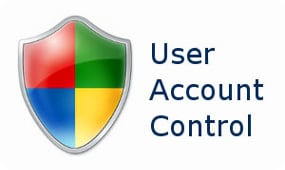
Pengaturan UAC
Entri yang tidak diakui juga bisa menjadi penyebab disfungsi. pengguna harus dikonfirmasi.
Microsoft edge tidak dapat dibuka menggunakan akun bawaan merekam – cara memperbaikinya
Coba serangkaian perbaikan berikut. Kesalahan Microsoft Edge tidak dapat dibuka menggunakan built-in akun
- Tingkatkan UAC Anda. Klik pada tombol Mulai, lalu Control Panel, lalu pilih Akun pengguna. “Klik di sana pada” Ubah pengaturan kontrol “dan geser slider ke bagian paling atas (atau sebelumnya dia) menghargai. Nyalakan kembali komputer Anda;
- Periksa konfirmasi akun Anda kapan konfirmasikan jika perlu. Untuk melakukan ini, klik tombol Mulai, lalu Pengaturan, lalu Akun, dan kapan Verifikasi akun Anda dengan ponsel Anda jika perlu atau email;
- Gunakan akun yang berbeda (tidak Administrator) untuk meluncurkan Microsoft Edge;
- Ubah nilai registri (atau gunakan pengaturan kebijakan keamanan lokal) tergantung pada versinya Windows 10. Untuk mengetahui versi Windows 10 Anda, klik Win + R shortcut, pada baris yang muncul masukkan winver dan tekan enter.
Jika Anda memiliki versi Windows 10 Home:
Klik tombol “Start”, masukkan regedit di bilah pencarian dan tekan enter. Ikuti cabang
HKEY_LOCAL_MACHINE \ SOFTWARE \ Microsoft \ Windows \ CurrentVersion \ Policies \ System
Ketika Anda mengklik pada parameter terakhir dari cabang Sistem di sebelah kanan, itu akan terbuka panel dengan opsi. Temukan opsi di sana FilterAdministratorToken. Jika dia tidak ada di sana – buat dengan mengklik kanan pada ruang kosong di panel kanan mouse, lalu pilih “Buat” – Parameter DWORD (32 Bit) dan berikan namanya “FilterAdministratorToken” (tanpa tanda kutip).
Sekarang klik dua kali pada parameter ini FilterAdministratorToken, atur nilainya menjadi “1”, dan klik ok
Sekarang pergi ke cabang:
HKEY_LOCAL_MACHINE \ SOFTWARE \ Microsoft \ Windows \ CurrentVersion \ Kebijakan \ Sistem \ UIPI \
Ketika Anda pergi ke parameter terakhir dari cabang ini (UIPI), klik pada opsi “Default” pada panel kanan untuk memodifikasinya. Masukkan 0x00000001 (1) di parameter ini (Value Data), dan lalu klik “OK.” Tutup jendela registri.
Sekarang pergi ke “Akun Pengguna” seperti yang dinyatakan dalam tip pertama, klik “Ubah pengaturan kontrol “dan mengatur slider UAC ke nilai kedua dari atas. Mulai ulang sistem dan coba mulai Microsoft Edge Sekali lagi, ini sering membantu dalam situasi di mana Microsoft Edge tidak mulai.
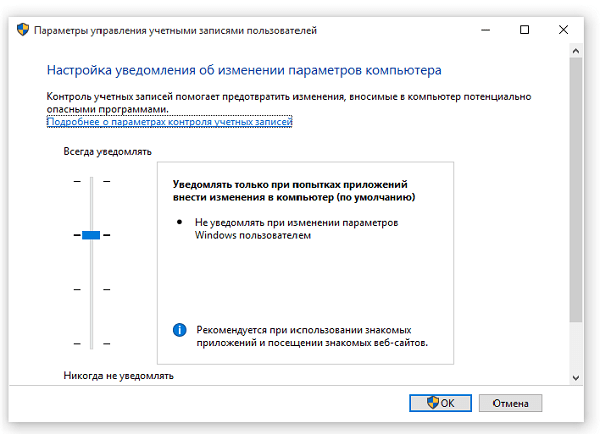
Siapkan notifikasi
Jika Anda memiliki versi Windows 10 yang berbeda (bukan Rumah):
Di sini untuk memperbaiki “Microsoft Edge tidak dapat dibuka menggunakan akun bawaan “kami akan mencoba mengubah kebijakan keamanan lokal alih-alih perubahan parameter registri. Kebijakan keamanan lokal tidak tersedia di Windows 10 Rumah, karena metode modifikasi registri digunakan di atas.
Lakukan hal berikut:
- Tekan kombinasi tombol Win + R;
- Pada baris yang muncul, masukkan secpol.msc dan tekan enter. Jendela kebijakan keamanan lokal terbuka;
- Di jendela di sebelah kiri, pergi ke Pengaturan Keamanan (Keamanan Settings) > Локальные политики (Local Policies) > SecurityOpsi;
- Di sebelah kanan, cari “Kontrol Akun Pengguna: gunakan mode persetujuan administrator untuk built-in akun administrator “(Kontrol Akun Pengguna Persetujuan Admin Mode untuk akun Administrator Built-in) dan klik dua kali buka propertinya dengan itu. Pilih Diaktifkan dan tekan ok Nyalakan kembali komputer Anda.
Kesimpulan
Jika Anda menemukan bahwa itu tidak mungkin untuk membuka Microsoft Edge menggunakan sebagian besar akun administrator bawaan solusi yang efektif di sini adalah meningkatkan nilai parameter UAC, bertanggung jawab atas kontrol akun pengguna. Jika tip ini tidak berfungsi, coba ubah pengaturan registry dan Kebijakan Grup seperti dijelaskan di atas – metode ini menunjukkan Banyak pengguna Windows 10 memiliki hasil yang baik.
